Как сохранить историю из Инстаграма
Instagram последнее время набирает очень большую популярность, вытесняя все другие социальные сети. Помимо основных публикаций в ленте не так давно появились Истории, это очень популярная функция, которая позволяет делиться со своими подписчиками интересными моментами своей жизни.
Функция Историй (в русской локализации они называются Рассказы) позволяет выкладывать фотографии или десятисекундное видео с наложением стикеров, смайлов, текста и др. Особенность этих публикаций в том, что, в отличие от обычных постов в ленте Instagram, они удаляются спустя сутки.
Как сохранить Историю Инстаграм?
Недавно в Instagram появилась пара новых функций с Историями: Highlights (Актуальное) и Архив (Archive).
Благодаря функции “Архив”, История не удаляется спустя 24 часа, а попадает в архив Инстаграма. Для того, чтобы просмотреть или сохранить в галерею свои Истории, пользователь может нажать кнопку “Архив” в своём профиле.
Видео инструкция
youtube.com/embed/Th3alaBjxEs?feature=oembed» frameborder=»0″ allow=»autoplay; encrypted-media» allowfullscreen=»»>Функцию архивирования историй, при желании, можно отключить в настройках аккаунта.
Функция “Актуальное” даёт возможность собрать Истории в отдельный альбом и вновь поделиться ими с подписчиками. Для этого нужно выбрать Историю и нажать на кнопку “Выделить” (Highligts), которая расположена внизу рядом с остальными функциями, можно создать новый альбом или добавить в уже существующий.
В Актуальном можно собрать любое количество постов и разделять их по тематике на альбомы.
Как сохранить чужую Историю?
В официальном приложении Instagram отсутствует функция сохранения чужих историй на телефоне. Пользователь может только смотреть их в течение суток после опубликования. Но ведь многим не раз хотелось сохранять чужие Истории на телефон.
Так как сохранить историю из Инстаграма на телефон?
В настоящее время существует несколько методов сохранить Историю других пользователей в галерею телефона.
- Скриншот экрана. Самый лёгкий и доступный способ сохранения Истории – это сделать скриншот экрана телефона или записать видео с экрана в тот момент, когда открыта История. На телефонах с Android придётся для этого устанавливать дополнительную программу. А вот для владельцев устройств с ОС iOS1 недавно появилась функция Screen Recorder, которая помогает записать видео с экрана.
- Приложения для Android и iOS: StorySaver или InstaStory.
Как сохранить Историю в Инстаграме на iPhone?
Для того, чтобы сохранить Историю из Instagram на свой телефон, необходимо скачать дополнительное приложение, которое можно бесплатно найти в магазине App Store.
- InstaStory. В этом приложении нет встроенных покупок, но в нём есть небольшое количество рекламы, которое можно и потерпеть ради сохранения чужих историй. Приложение обеспечивает полную анонимность – автор истории не сможет узнать, что кто-то скачал его фото или видео.
- Скачать приложение InstaStory из магазина App Store, запустите его.

- В поиске ввести имя пользователя Инстаграма, историю которого необходимо сохранить на телефон. В результатах поиска выйдет профиль нужного пользователя. В приложении появится список фотографий и видеороликов, опубликованных этим пользователем в Историях.
- Выбрать фото или видео, которое нужно скачать.
- Нажать на кнопку Сохранить, чтобы загрузить фотографию или видео в галерею на iPhone.
• Repost for Instagram Story. Это приложение также можно бесплатно скачать в магазине App Store. Но, в отличие от предыдущего, есть Про-версия, которая открывает дополнительные возможности.
Приложение также позволяет делать репосты как обычных фотографий, так и из Историй.
- Зайти в свою учётную запись Instagram. Теперь Вы можете увидеть истории Ваших друзей. При желании сохранить Историю пользователя, которого нет в подписках Вашего профиля, можно воспользоваться поиском.

- Выбрать нужную Исторю,и нажать кнопку Репост на экране, История сохранится в галерею телефона в отдельную папку.
Трансляции можно сохранять таким же образом. Но более подробно описано в нашей статье Как сохранить Прямой эфир в Инстаграм
Как сохранить Историю в Инстаграме на Android?
Как же сохранить историю другого человека в Инстаграме на телефоне с ОС Android?
Первое в списке -Приложение StorySaver, которое поможет сохранить чужую историю в Инстаграме.
- Скачать приложение StorySaver из магазина Google Play, запустить его.
- В поиске ввести имя пользователя Instagram, историю которого хотите сохранить. Поиск выдаст список фотографий и видеороликов, опубликованных этим пользователем в Историях.
- Нажать на фото или видео, которое вы хотите скачать.
- Нажать на кнопку Сохранить для того, чтобы скачать фотографию или видео на телефон.
Второе – Приложение StorySave, которое поможет сохранить не только чужую историю в Instagram, но и прямые эфиры.
Приложение требует входа в Instagram. После этого у Вас появляется возможность перемещаться между вкладками: истории, посты или прямые эфиры. При желании сохранить историю (либо прямой эфир) пользователя, отсутствующего в списке Ваших подписок, можно воспользоваться поиском внутри приложения. После того, как фото (либо эфир или видео) сохранены, их можно открыть в галерее телефона.
Третье – Телеграм. Это приложение не только удобный мессенджер, кладезь полезных каналов, чатов, но и полезных ботов.
Чтобы скачать Историю из Instagram, перейдите в Телеграме к боту @instasave_bot (он англоязычный, но разобраться несложно). Затем отправьте роботу логин пользователя Instagram, затем выберите нужную публикацию или историю.
Как скачать историю из Инстаграм на компьютер?
Для того, чтобы иметь возможность сохранить фото или видео из Истории в Instagram, необходимо наличие на компьютере браузера Chrome.
- Для начала, необходимо установить расширение Chrome IG Story или Instagram Story (эти расширения работают по одному и тому же принципу).

- Затем зайти в Instagram в свою учётную запись, нажать правой кнопкой мыши на нужную Историю, которую хотите скачать, и выбрать Download.
- При желании сохранить все Истории одного пользователя, нужно нажать правой кнопкой мыши на иконку пользователя и выбрать “Download Story”.
- Все Истории сохранятся в архиве Zip.
После авторизации можно сохранять Истории, не заходя в Инстаграм, с панели инструментов браузера. Для этого необходимо кликнуть на иконку Instagram Story и выбрать пользователя, чью Историю хотите сохранить.
Оставляйте свои комментарии и отзывы по теме ниже!
Как сохранить чужую историю в инстаграме
И если вы не сохраните их или не заархивируете, вы в конечном итоге потеряете всю тяжелую работу, которую вы вложили в создание своей красивой истории в Instagram.
Чтобы избежать этого и убедиться, что вы никогда не потеряете историю в Instagram, вот несколько методов, которые вы можете использовать, чтобы сохранить ваши истории в Instagram.
5 способов сохранить ваши истории в Instagram:
- Сохраняйте истории в веб-приложении
- Архивируйте истории в своем приложении Instagram
- Вручную загрузите определенные истории в свой рулон камеры
- Сохранить истории в «Основные моменты»
- Как сохранить весь основной момент в одном видео
- Поделиться историей как постом
Давайте разберем каждый из этих методов и как их использовать на практике:
Сохраните истории в веб-приложении
Платформа Instagram Stories
Если вы хотите, чтобы ваши истории в Instagram сохранялись в веб-приложении и были доступны в любое время, рекомендуем вам попробовать EmbedStories .
Это профессиональный инструмент для Instagram-историй, который может автоматически загружать и сохранять ваши Instagram-истории.
Вот преимущества, которые предоставляет EmbedStories:
- Сохраните все элементы истории Instagram, такие как фотографии и видео
- Создать галерею из нескольких историй Instagram
- Создавайте различные веб-виджеты и слайдеры историй, которые имеют определенный встраиваемый код и могут демонстрироваться на разных веб-сайтах.

- Архивируйте и сохраняйте истории из нескольких аккаунтов Instagram, которыми вы управляете
А вот пошаговое руководство о том, как использовать EmbedStories и архивировать все ваши истории из Instagram в веб-приложении:
- Войдите в EmbedStories или создайте аккаунт
- Подключите свой аккаунт Facebook
- Разрешить системе получать ваши аккаунты в Instagram
- Нажмите «Выбрать источник» рядом с учетной записью, откуда вы хотите, чтобы система извлекала истории из Instagram
Вот и все.
После того, как вы закончите эти шаги, активная история из выбранной учетной записи Instagram будет отображаться в разделе «Мои истории».
И каждый раз, когда вы публикуете истории, EmbedStories извлекает их и сохраняет в вашем аккаунте.
Использование EmbedStories идеально подходит для агентств или людей, которые управляют несколькими учетными записями Instagram. Это сэкономит вам кучу времени и денег, чтобы снова захватить все истории, которые вы публикуете, анализируете и, возможно, используете в будущем.
2. Архивируйте истории в своем приложении Instagram
Это отличный вариант, предоставляемый в качестве настройки в вашем приложении Instagram.
Это позволяет вам активировать опцию Архив, которая автоматически сохраняет все истории, которые вы публикуете в Instagram.
Чтобы активировать эту опцию, выполните следующие действия:
- Откройте свой аккаунт в Instagram и нажмите на значок «Настройки»
- Нажмите на «Настройки истории»
- В разделе «Сохранение» активируйте опции «Сохранить в архиве» или «Сохранить в камеру».
Вот и все. Теперь каждый раз, когда вы публикуете историю в Instagram, она будет сохраняться в разделе «Архив».
Чтобы получить доступ к этому разделу и просмотреть сохраненные истории, выполните следующие действия:
- Откройте свой аккаунт в Instagram и нажмите на значок «Архив»
- Появится экран архива, где вы найдете все истории, отсортированные по дате
Теперь ваши истории в Instagram сохраняются навсегда в вашем аккаунте.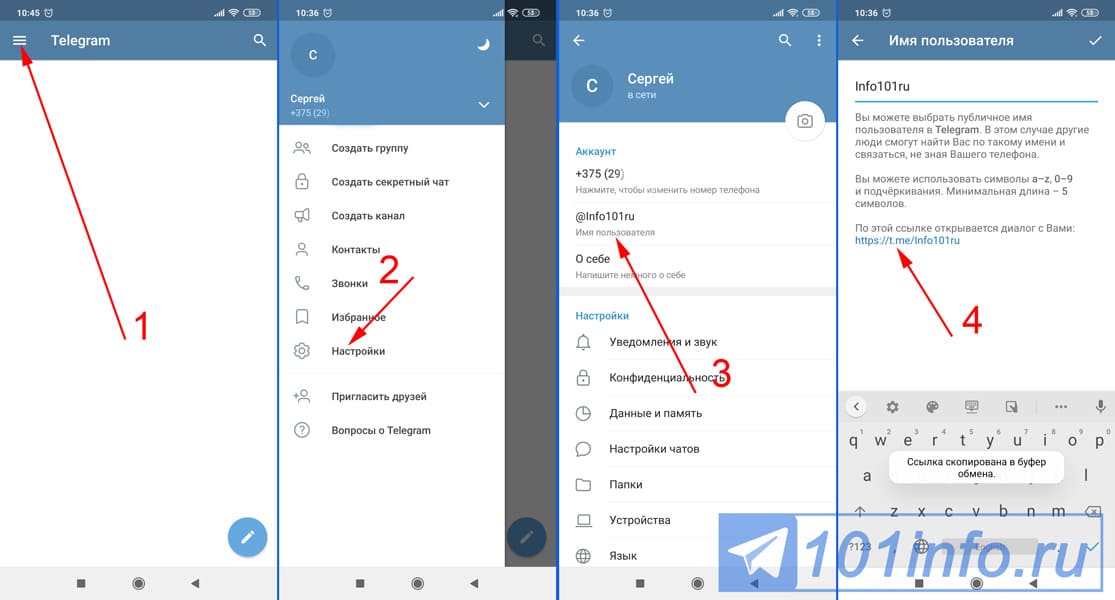
Одним из величайших преимуществ сохранения историй Instagram в архиве является возможность в будущем повторно использовать эти истории для создания основных моментов в истории Instagram.
3. Как скачать истории из Instagram на iPhone?
Если вы не хотите сохранять каждую историю в Camera Roll, вы можете сохранить эту историю вручную.
Для этого выполните следующие действия:
- Просмотр вашей активной истории
- Нажмите на 3 точки внизу истории и нажмите «Сохранить»
- Выберите Сохранить фото / видео, чтобы сохранить отдельную фотографию или видео, или
- выберите «Сохранить историю», чтобы сохранить все из вашей истории как одно видео
Этот метод очень прост, но требует, чтобы вы загружали каждую историю вручную после ее публикации.
Формат истории, которую вы скачаете, – вертикальное видео.
4. Сохраните истории в «Основные моменты»
Это недавнее обновление историй Instagram, и оно позволяет пользователям создавать разделы Highlight в своем профиле Instagram из историй после их исчезновения.
Разделы могут просматривать другие люди и работать так же, как доски объявлений Pinterest.
Основная идея Instagram Stories Highlights заключается в том, что вы можете создавать тематические основные моменты, где вы можете сохранять и публично хранить истории или посты, которые, по вашему мнению, заслуживают внимания.
Преимущества наличия основных моментов для бизнеса следующие:
- Легкий доступ к категорированным постам и историям
- Выделите конкретные продукты или коллекции
- Выделите отзывы клиентов
- Добавьте раздел «Часто задаваемые вопросы» о своей компании
И много других приложений, которые вы можете попробовать и использовать в своем профиле Instagram.
Вот как сохранить историю из Instagram в Highlights :
- Откройте активную историю или перейдите в свой архив и нажмите на сохраненные истории
- Нажмите на значок Подсветка внизу экрана истории.
- Выберите категорию «Выделить» или просто «Добавить новый»
Вот и все.
Теперь ваша история появится в выделении прямо под вашими данными на странице вашего профиля в Instagram.
Вы также можете создать выделение архивных историй, просто выполнив следующие действия:
- Перейдите в свой профиль и коснитесь значка «+» в разделе «Истории» под подробностями своего профиля.
- Нажмите, чтобы выбрать историю или истории, которые вы хотите добавить в основные моменты, затем нажмите Далее
- Выберите фотографию на обложке и введите название истории для выделения, затем нажмите «Добавить»
Вы можете добавить больше фотографий или видео в выделение в любое время, нажав «Изменить выделение».
Как сохранить весь основной момент в одном видео
Это одна из самых обязательных опций, которая уже доступна в родном приложении Instagram.
Чтобы сохранить весь Highlight одним щелчком мыши, выполните следующие действия:
- Зайдите в свой профиль и нажмите на выделение
- Нажмите на фотографии людей в левом нижнем углу или просто проведите пальцем вверх
- Нажмите на иконку загрузки в верхней панели (как показано ниже)
Весь Highlight будет преобразован в одно видео и сохранен в вашем телефоне Camera Roll.
Вот и все.
5. Поделитесь и сохраните историю как пост
С помощью этой опции вы можете делиться историями в своей ленте в Instagram и в основном сохранять их в своей учетной записи.
Чтобы сделать это и поделиться историей Instagram в виде поста, выполните следующие действия:
- Просмотр вашей активной истории
- Нажмите на 3 точки внизу истории и нажмите «Сохранить»
- Выберите Поделиться как сообщение
Вот и все, фото или видео истории появятся в вашей ленте в Instagram и будут видны в ленте ваших подписчиков, как и любой другой пост в Instagram.
Бонус: спасите других людей, истории из Instagram
Обратите внимание, что нет официальной опции Instagram API для сохранения чужих историй. Но если по какой-либо причине вы хотите сохранить чью-то историю в Instagram, вы можете попробовать эти методы.
Хранитель историй в Instagram
Найдите мобильные приложения в своем магазине Google Play или в магазине приложений, чтобы найти приложение для сохранения историй в Instagram, которое может принести истории ваших друзей в Instagram.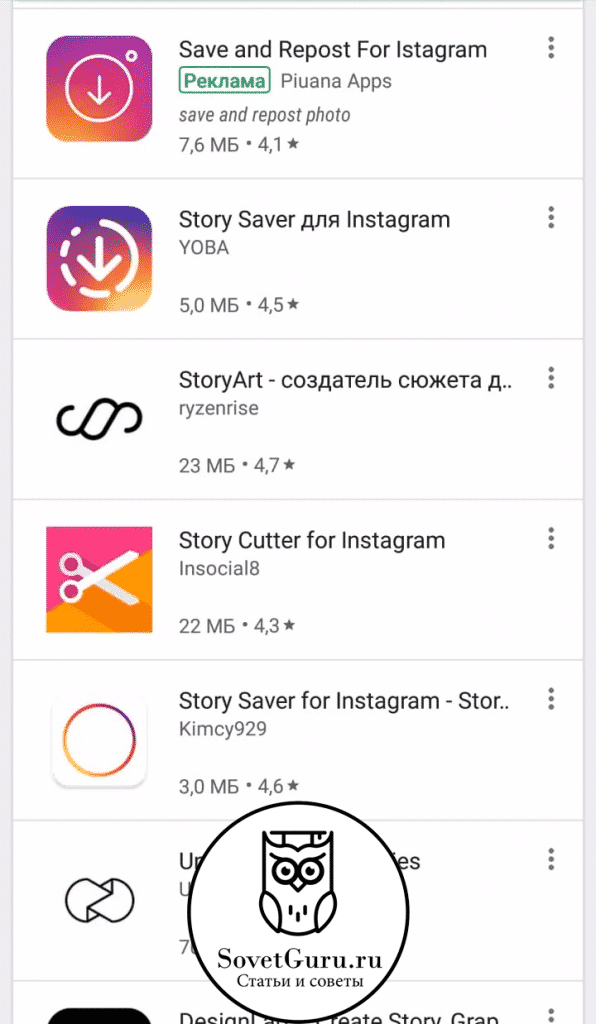
Сделайте снимок экрана истории Instagram (не рекомендуется).
Вы всегда можете сделать снимок экрана и сохранить фотографию истории, но это только заголовок формата истории, и он не будет работать для видео. Если вы не используете приложение для захвата видео.
Кроме того, вы можете спросить, уведомляет ли Instagram скриншоты историй?
Да! Если вы делаете скриншот историй, опубликованных другими людьми, Instagram сообщит им, что вы сделали скриншот.
Надеюсь, что это руководство поможет вам сделать больше с историями в Instagram.
Готовы извлечь максимальную пользу из ваших историй в Instagram? EmbedStories позволяет легко собирать , сохранять и вставлять истории из Instagram на любой веб-сайт! Вечные сторис в инстаграме вы найдете на нашем сайте.
Как сэкономить чужую историю в Instagram, чтобы вы всегда помнили это время, когда ваша племянница боролась с Yorkie
Tech
Carl Court/Getty Images News/Getty Images
By Annamarya Scaccia
Обновлен: 000Z»> ноябрь. 11, 2019
Первоначально опубликовано:
Представьте себе: утро среды. Ваш лучший друг, который живет в 1800 милях от вас, публикует клип в своей истории в Instagram, где их сын снова и снова поет «Backpack, Backpack», потому что они смотрят Дора Исследовательница каждый день. Вы думаете, что это очаровательно, и хотите сохранить его, но не знаете, как. Что ж, если вы пользователь iPhone, у вас есть простой способ сохранить чужую историю в Instagram, и это довольно удобно.
Если вы обновили свой iPhone до последней версии программного обеспечения iOS 11, возможно, вы уже знаете, что можете записывать экран своего iPhone, согласно The Sun . И использование этой встроенной функции — один из способов сохранить чужую историю в Instagram. Сначала перейдите в приложение «Настройки». В разделе «Настройки» найдите Центр управления, где вы нажмете «Настроить элементы управления». Когда вы прокрутите вниз, вы увидите опцию записи экрана. Коснитесь значка «+», который появляется рядом с записью экрана. Теперь, когда вы проводите пальцем вверх, чтобы увидеть свой фонарик, управление музыкой и регулировку яркости экрана, также будет кнопка записи. Это круг с точкой посередине.
Когда вы прокрутите вниз, вы увидите опцию записи экрана. Коснитесь значка «+», который появляется рядом с записью экрана. Теперь, когда вы проводите пальцем вверх, чтобы увидеть свой фонарик, управление музыкой и регулировку яркости экрана, также будет кнопка записи. Это круг с точкой посередине.
Как только вы нажмете эту кнопку записи, у вас будет трехсекундный обратный отсчет до начала записи, согласно The Sun. За эти три секунды откройте выбранную вами историю Instagram. Когда вы закончите, остановите запись, проведя пальцем вверх к Центру управления и снова нажав кнопку записи. Ваш готовый продукт должен быть в приложении «Фотографии», и вы можете редактировать его оттуда.
Однако, если у вас есть телефон Android, сохранение чужого Instagram потребует немного больше усилий. Конечно, вы можете легко сделать снимок экрана, в зависимости от модели вашего телефона (у меня устройство Samsung 8, поэтому достаточно взмаха руки). Запись экрана, не так просто. По данным Digital Trends, пользователям Android придется загрузить стороннее приложение, чтобы получить возможность записи экрана.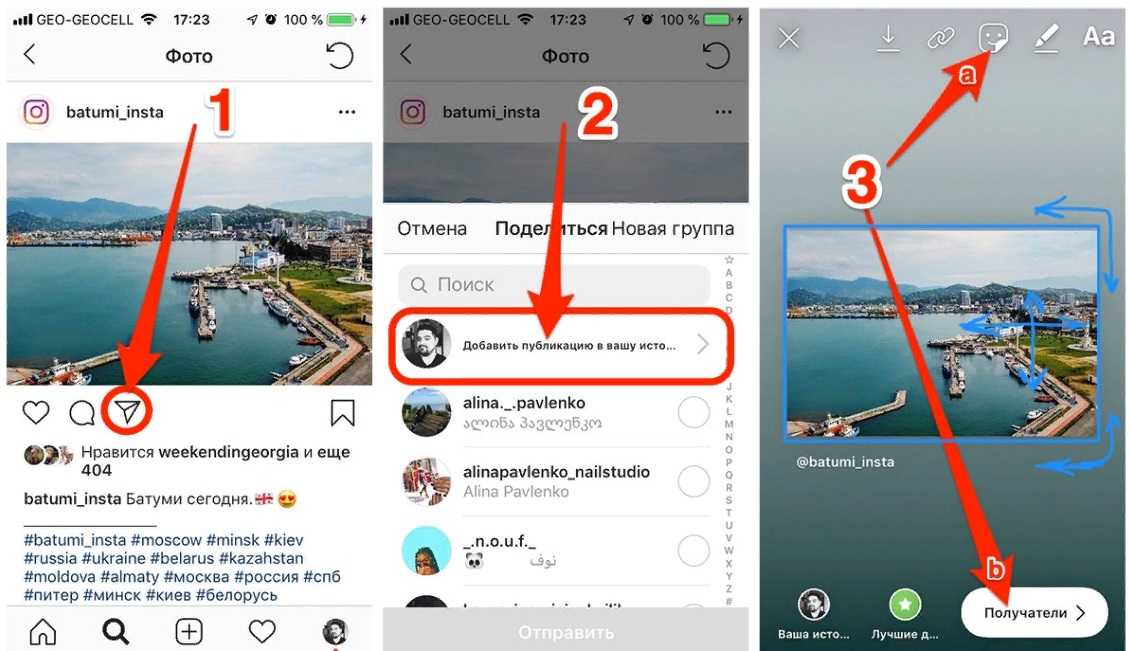 И на рынке есть несколько вариантов, согласно Android Authority, поэтому вам нужно будет выбрать лучший для вас, что может означать установку и удаление разных приложений, пока не будет найдено золотое.
И на рынке есть несколько вариантов, согласно Android Authority, поэтому вам нужно будет выбрать лучший для вас, что может означать установку и удаление разных приложений, пока не будет найдено золотое.
Если вы являетесь пользователем iPhone, вы также можете загрузить приложение для сохранения чужой истории в Instagram, если вы не хотите использовать функцию записи экрана, встроенную в ваш телефон. По словам The Unlockr, вы можете установить бесплатное приложение IG Live, которое позволяет вам искать пользователя Instagram и загружать любые его доступные истории или публикации.
Возможно, вы помните шумиху, вызванную Instagram, когда они представили функцию, которая уведомляла пользователей, когда кто-то записывал или делал скриншот их истории в Instagram, как Об этом сообщает Newsweek .
Вот подноготная: до прошлой зимы пользователи Instagram могли делать любые скриншоты и записи экрана, какие только пожелают. Но платформа социальных сетей начала тестировать новую функцию уведомлений, которая уже является частью конкурирующего Snapchat, еще в феврале 2018 года, сообщает Newsweek .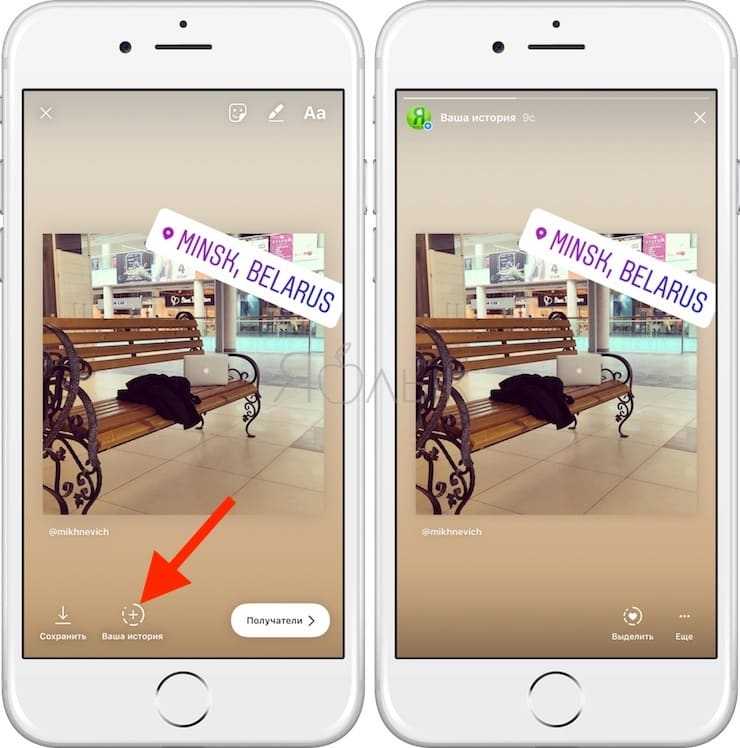 В рамках теста пользователь, сделавший снимок экрана или запись чужой истории в Instagram, получит всплывающее окно, сообщающее, что другой человек узнает об этом.
В рамках теста пользователь, сделавший снимок экрана или запись чужой истории в Instagram, получит всплывающее окно, сообщающее, что другой человек узнает об этом.
«Instagram на самом деле не отправлял сообщения или уведомления пользователям, чьи истории были сняты или записаны», — сообщил Tech Junkie.
«Скорее, значок звездочки будет отображаться рядом с пользователями, которые сделали скриншот сообщения или истории в списке «Просмотрено» для этого сообщения.»
Представитель Instagram сказал Newsweek в то время:
Мы всегда тестируем способы улучшить работу в Instagram и упростить обмен любым моментом с людьми, которые важны для вас.
Instagram приостановил работу инструмента уведомлений, но только для Instagram Stories, сообщает Refinery29. Представитель Instagram сообщил R29, что компания приостановила эту функцию, поскольку «мы продолжаем повторять и понимать, что обеспечит наилучшие возможности Instagram для нашего сообщества».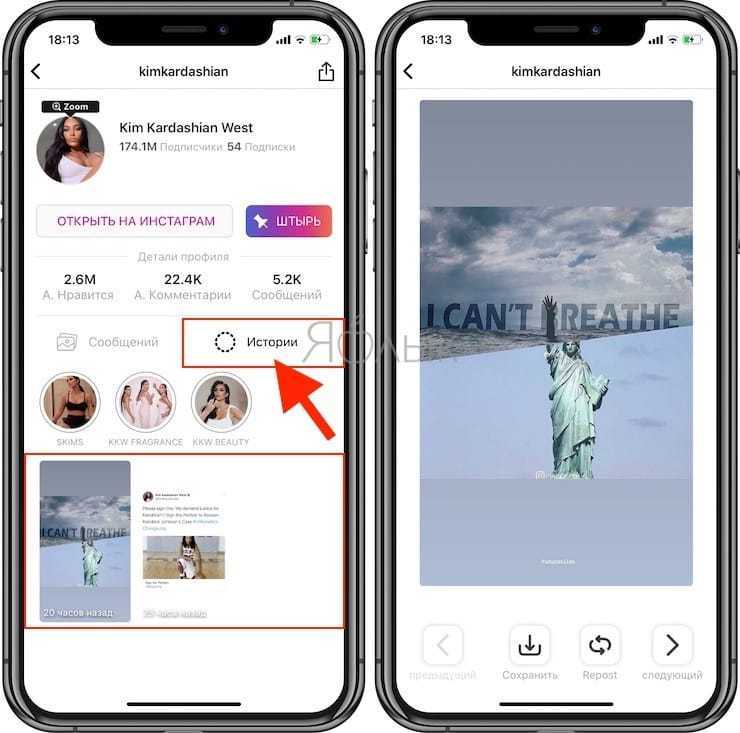
Пользователи по-прежнему будут уведомлены, если снимок экрана или запись экрана были сделаны для фотографии или видео, отправленных через прямой обмен сообщениями, сообщает Refinery29. Вы можете поиграть с системой, включив режим полета после получения сообщения, снимка экрана или записи экрана, закройте приложение, а затем выключите режим полета, согласно R29.. Но не делай этого. Это просто жутко, грубо и вторжение в личную жизнь.
И всегда важно помнить, что ничто в Интернете никогда не может быть действительно, на 100% конфиденциальным. Как сообщал Buzzfeed в сентябре, взлом, который работает как с историями в Instagram, так и с Facebook, а также с контентом Facebook, позволяет очень легко публично делиться «личным» контентом: «Пользователь просто просматривает изображения и видео, которые загружаются на страницу, а затем извлекает из исходного URL-адреса. Затем этот общедоступный URL-адрес может быть передан людям, которые не вошли в Instagram или не подписаны на этого частного пользователя».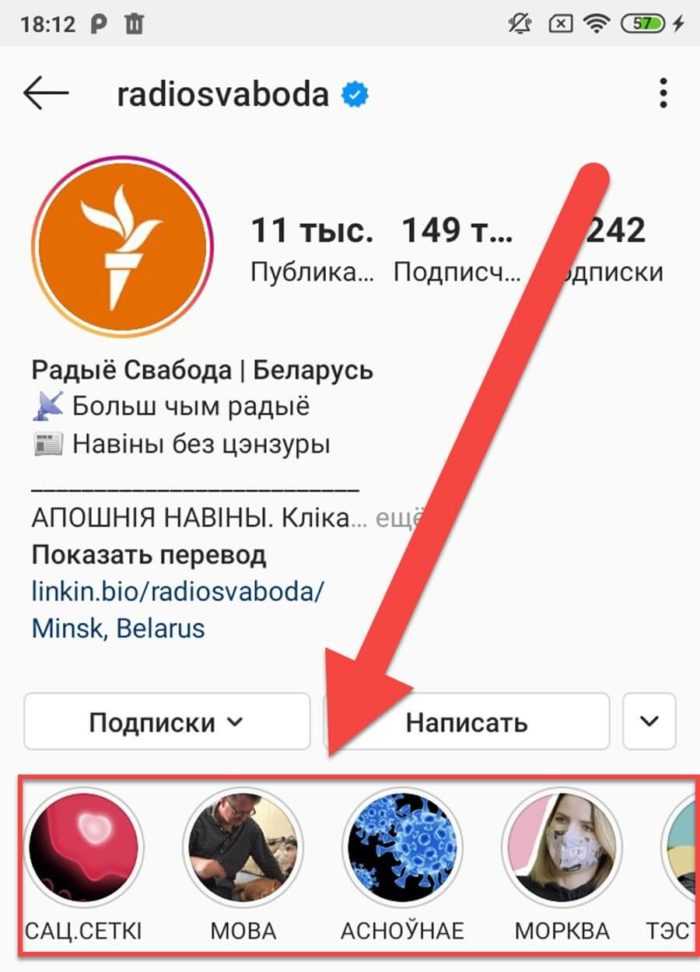
Конечно, вы никогда не должны этого делать (потому что, опять же, это жутко, грубо и вторжение в личную жизнь). Но это то, что вы должны всегда иметь в виду, когда публикуете потенциально конфиденциальный контент. 16 мая 2018 г. Войдите в приложение, используя данные для входа в Instagram. Выберите учетную запись с нужной историей, затем выберите нужную историю и нажмите «Загрузить», чтобы сохранить ее на свой телефон.
Вы когда-нибудь видели историю в Instagram, которая вам понравилась и которой нужно было поделиться, но вы не могли, потому что они отключили параметры публикации, и вы не знали, как ее сохранить?
Я понимаю борьбу. Но не беспокойтесь, я вас прикрою. Вот , как сохранять чужие истории в Instagram.
Независимо от того, используете ли вы Android, iPhone или ПК, вы сможете с легкостью сохранять свои любимые истории в Instagram и делиться ими.
Содержимое
- 1 6 способов сохранить чужие истории в Instagram
- 1.
 1 Использование встроенного средства записи экрана на Android
1 Использование встроенного средства записи экрана на Android - 1.2 Использование приложения Story Saver на Android
- 1.3 Использование встроенного средства записи экрана на iPhone (видео)
- 1.4 Использование приложения Repost Stories На iPhone
- 1.5 Использование средства записи экрана На ПК
- 1.6 Использование расширения для браузера на ПК
- 1.7 С помощью шпионских приложений
- 1.
- 2 Часто задаваемые вопросы
- 2.1 Можно ли сохранить всю историю Instagram?
- 2.2 Можно ли сохранять чужие истории в Instagram?
- 2.3 Можно ли сохранить чужой Instagram в прямом эфире?
- 3 Вот как можно сохранять истории других людей в Instagram
6 способов сохранять истории Instagram других людей Не всегда возвращайтесь к нему, когда вам это нужно.
Вот почему сохранение истории в Instagram может изменить правила игры. Будь то забавный мем, отличное дизайнерское вдохновение или даже милое видео, некоторые вещи нужно сохранить.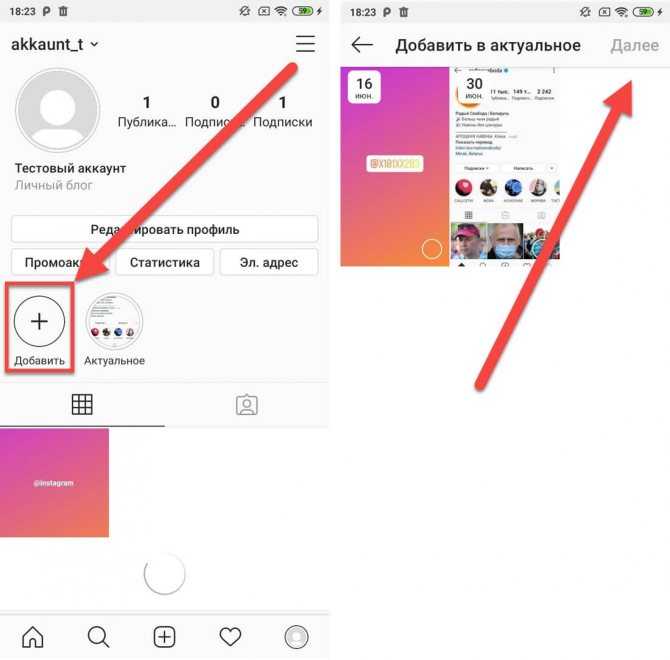
Использование встроенного средства записи экрана на Android
Очевидно, что существует множество способов легко загружать истории из Instagram, но использование встроенного средства записи экрана на вашем мобильном телефоне, пожалуй, самый быстрый способ сохранить историю на вашем устройстве.
Вы можете найти опцию записи экрана для новейших устройств Android либо в раскрывающемся списке действий , либо в настройках вашего устройства . Очевидно, что первым шагом в использовании этого собственного метода для сохранения истории в Instagram является ее поиск.
Для этого выполните следующие действия.
- Для поиска встроенного устройства записи экрана сначала просмотрите выдвижной лоток . На главном экране проведите вниз от верхней части домашней страницы , чтобы открыть панель уведомлений.
- Перейдите в область панели задач, чтобы найти значок записи экрана. Способ сделать это может различаться в зависимости от вашего телефона.
 Некоторые модели телефонов требуют повторного перетаскивания вниз, в то время как другие требуют смахивания в сторону.
Некоторые модели телефонов требуют повторного перетаскивания вниз, в то время как другие требуют смахивания в сторону.
Эта область содержит ярлыки для наиболее часто используемых системных функций, включая запись экрана .
Вот как можно добавить ярлык, если нужный отсутствует.
- Теперь, когда вы знаете, где находится ваша запись экрана, вы можете открыть Instagram и просмотреть истории , чтобы найти то, что вы хотите сохранить.
- Когда вы найдете его, перетащите панель уведомлений вниз, затем перейдите на панель задач до щелкните экранный рекордер .
- Устройство записи экрана вашего телефона активируется. Вероятно, будет создан плавающий значок с красной кнопкой . В этом случае приложение еще не записывает. Вам еще нужно нажать красную кнопку , чтобы начать запись.

- Как только вы это сделаете, вы должны увидеть некоторое указание на то, что запись продолжается, например, плавающие числа под .
- Ваш телефон сейчас записывает историю Instagram ! Чтобы остановить запись, нажмите красную квадратную кнопку. Затем ваш телефон сообщит вам, что сохраненная история доступна в вашей галерее.
Вот наше видео, чтобы вы могли увидеть его в действии:
Использование приложения Story Saver на Android
Одним из лучших способов сохранять истории Instagram на устройствах Android является использование приложения Story Saver . Это бесплатное приложение, доступное в Play Store, позволяет легко загружать любую интересующую вас историю из Instagram.
Это бесплатное приложение, доступное в Play Store, позволяет легко загружать любую интересующую вас историю из Instagram.
- Установите приложение Story Saver на свой Android .
- Теперь откройте приложение Story Saver.
Там вы увидите две опции: войти через Instagram и войти через Facebook. Выберите первый вариант. - Приложение перенаправит вас на страницу входа в Instagram, чтобы вы могли войти в свою учетную запись.
Это позволит вам просматривать и сохранять истории непосредственно в приложении Story Saver без необходимости использовать приложение Instagram. - После входа в систему вы увидите список учетных записей с доступными историями.
Просто нажмите на учетную запись с историями, которые вы хотите просмотреть . - Выбрав учетную запись, вы можете просматривать ее истории, скачивать, делиться ими или публиковать их.
 Выберите вариант загрузки, чтобы сохранить историю, которую вы хотите сохранить.
Выберите вариант загрузки, чтобы сохранить историю, которую вы хотите сохранить. - Чтобы просмотреть сохраненную историю, перейдите в папку Story Saver в вашей галерее.
Использование собственного средства записи экрана на iPhone (видео)
Хотя процесс аналогичен, шаги немного отличаются при записи со встроенного средства записи экрана на вашем iPhone.
В этом разделе вы узнаете, как сохранять истории из чьей-либо учетной записи Instagram с помощью встроенного средства записи экрана вашего iPhone.
- Прежде всего, вам нужно убедиться, что функция записи экрана доступна на панели управления вашего iPhone. Вы можете сделать это, зайдя в настройки вашего телефона и нажав Пункт управления опция.
- Проверьте, доступно ли средство записи экрана на Включенные элементы управления .
- Если нет, прокрутите вниз и найдите Функция записи экрана .
 Нажмите на зеленый значок плюс , чтобы добавить его на панель управления вашего iPhone, когда вы его увидите.
Нажмите на зеленый значок плюс , чтобы добавить его на панель управления вашего iPhone, когда вы его увидите.
- Вернитесь на главный экран, а затем проведите вниз для более новых моделей и проведите вверх для более старых моделей. Вы должны увидеть значок устройства записи экрана в виде круг с точкой внутри. Вы должны нажать на этот кружок, чтобы начать запись экрана.
- Теперь, когда вы знаете, что можете записывать с экрана, вперед и откройте Instagram . Найдите историю, которую хотите записать, затем откройте панель управления и нажмите на экране записи . Ваш телефон начнет запись.
- Чтобы остановить и сохранить запись, просто нажмите красную кнопку в левом верхнем углу экрана. Щелкните Стоп.
- Ваша запись экрана будет автоматически сохранена в ваших фотографиях.

Запутались? Посмотрите наше видео, в котором показано, как записать историю Instagram с экрана вашего iPhone:
Использование приложения Repost Stories на iPhone
Существует множество отличных приложений, которые можно использовать для сохранения истории Instagram другого человека на вашем iPhone. В этом уроке я буду использовать приложение Repost Stories , которое вы можете использовать для сохранения , а также сделать репост чьей-то истории в Instagram.
- Установите приложение Repost Stories из App Store.
- В Repost Stories войдите в свой аккаунт Instagram.

Это позволит вам просматривать все истории учетных записей, на которые вы подписаны , не открывая родное приложение Instagram. - Затем вы увидите список всех учетных записей, на которые вы подписаны, с активными историями.
Выберите учетную запись с историей, которую хотите посмотреть, и сохраните ее. - Выбрав учетную запись, вы автоматически окажетесь на вкладке «История».
Из вкладки История, выберите историю, которую вы хотите загрузить. - После этого прокрутите страницу вниз и коснитесь опции «Поделиться историей».
- Затем вы увидите всплывающее меню с опциями на выбор, выберите опцию «Сохранить в файлы».
- Вы увидите выбор между «iCloud Drive» или «Сохранить на телефон».
Выберите опцию «iCloud Drive» и нажмите «Добавить», чтобы сохранить историю в iCloud. - Когда вы сохраняете изображения/видео в iCloud, они не сразу становятся доступными в вашей фотопленке.
 Если вам нужен немедленный доступ к сохраненным историям, откройте приложение «Файлы» на своем iPhone и выберите сохраненную историю из списка «Недавние».
Если вам нужен немедленный доступ к сохраненным историям, откройте приложение «Файлы» на своем iPhone и выберите сохраненную историю из списка «Недавние». - Сделав это, коснитесь значка «Поделиться» в левом нижнем углу экрана, чтобы открыть меню «Поделиться».
- Прокрутите вправо, чтобы найти кнопку «Сохранить изображение», и нажмите ее, чтобы сохранить загруженную историю Instagram в фотопленку.
Использование программы записи экрана на ПК
Подобно мобильным устройствам, еще один способ сохранять истории других пользователей Instagram на ПК — использовать программу записи экрана. Для ПК доступно несколько бесплатных средств записи экрана, однако в этом руководстве я буду использовать игровую панель Xbox.
- Перейти на Instagram веб-сайт на вашем ПК с помощью браузера.
- Нажмите кнопку Windows и букву «G» вместе, чтобы открыть игровую панель Xbox, , затем выберите параметр захвата.

- После того, как вы выбрали вариант захвата, вы увидите еще один набор значков слева от экрана. В этом списке выберите параметр записи (белый кружок), чтобы начать запись экрана.
- Теперь, , выберите историю/истории, которые вы хотите просмотреть, чтобы смотреть их, пока игровая панель Xbox записывает ваш экран.
- Когда вы закончите, просто завершите запись с помощью кнопки остановки (красный круг с белым квадратом), и ваша запись будет автоматически сохранена в папке «Захваты» в папке «Видео» на вашем ПК.
Использование расширения для браузера на ПК
Мобильные устройства — не единственный способ сохранять истории в Instagram. Вы также можете сохранять истории из Instagram на свой компьютер.
Один из способов сделать это — использовать расширение для браузера. Для этого процесса Я буду использовать расширение Story Saver для Google Chrome.
- Загрузите и установите расширение Story Saver из магазина Google Chrome .
- Перейдите в Instagram и выберите историю, которую хотите просмотреть и скачать.
- Во время просмотра истории щелкните значок Story Saver в своем расширении на панели инструментов, и история будет загружена на ваш рабочий стол.
- История будет храниться в папке «Загрузки» на вашем ПК.
Со шпионскими приложениями
Вы также можете использовать шпионское приложение, которое поддерживает Instagram, чтобы получить доступ ко всему, что они публикуют, включая истории.
Однако, чтобы использовать этот метод, вам необходимо получить физический доступ к их телефону. Это не всегда возможно, поэтому этот метод не так прост в реализации, как описанные выше.
Положительным моментом является то, что шпионское приложение позволяет вам делать другие вещи, например, следить за другими чат-приложениями, такими как WhatsApp, и даже загружать истории из WhatsApp. Если вы не знаете, что такое функция WhatsApp Story, ознакомьтесь с этим постом.
Если вы не знаете, что такое функция WhatsApp Story, ознакомьтесь с этим постом.
Часто задаваемые вопросы
Можете ли вы сохранить всю историю Instagram?
Вы можете сохранить всю историю Instagram. Просто нажмите на значок своего профиля в верхнем левом углу экрана, а затем нажмите на три точки в правом нижнем углу. Нажмите «Сохранить» и из двух доступных вариантов выберите «Сохранить историю» , чтобы сохранить всю историю IG.
Можете ли вы сохранять истории других людей в Instagram?
Вы можете сохранять истории других людей в Instagram несколькими способами. Сохранение неподвижных изображений является самым простым, потому что вы можете сделать скриншот изображения. Однако 9Видео 0010 обычно требуют использования приложения, такого как Story Saver , или средства записи экрана для сохранения опубликованных видео.
Можно ли сохранить чужой Instagram в прямом эфире?
Вы можете сохранить трансляцию чужого IG, пока она происходит, используя устройство записи экрана для записи прямой трансляции, включая комментарии.


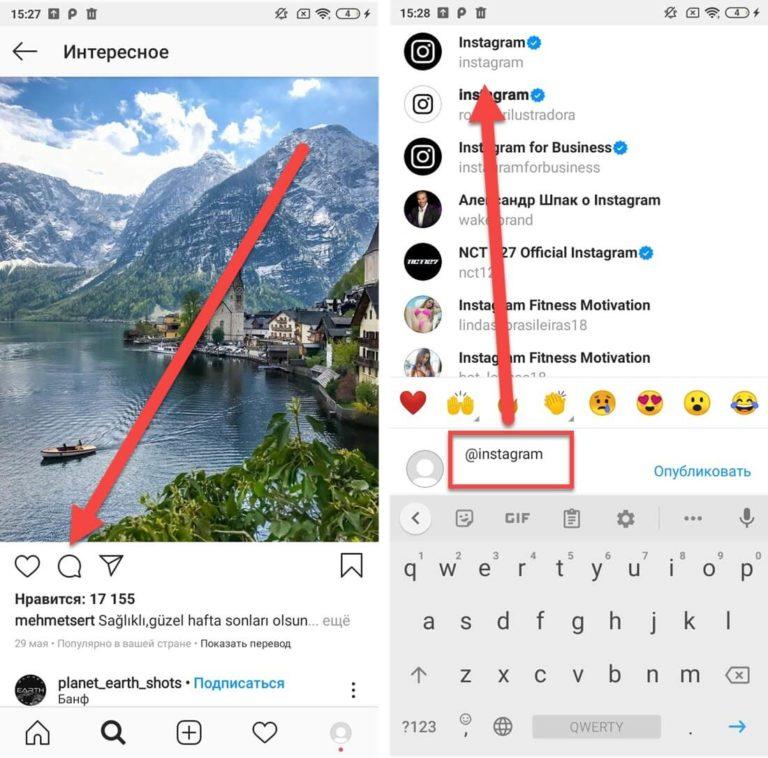


 1 Использование встроенного средства записи экрана на Android
1 Использование встроенного средства записи экрана на Android Некоторые модели телефонов требуют повторного перетаскивания вниз, в то время как другие требуют смахивания в сторону.
Некоторые модели телефонов требуют повторного перетаскивания вниз, в то время как другие требуют смахивания в сторону.
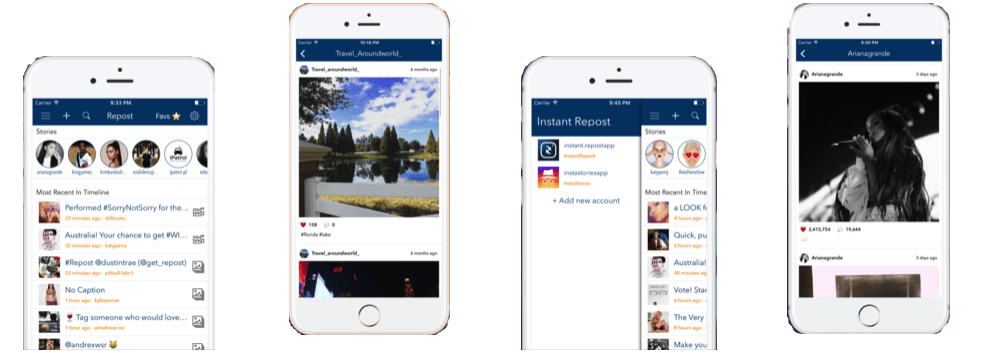 Выберите вариант загрузки, чтобы сохранить историю, которую вы хотите сохранить.
Выберите вариант загрузки, чтобы сохранить историю, которую вы хотите сохранить.